Рекламное объявление
 Дни жизни исключительно с одним персональным компьютером закончились. Большинство пользователей компьютеров сегодня работают с несколькими компьютерами из разных мест. Поэтому вполне естественно, что бывают случаи, когда нам нужно получить доступ к одному компьютеру с другого. Именно здесь клиенты удаленного рабочего стола играют свою роль.
Дни жизни исключительно с одним персональным компьютером закончились. Большинство пользователей компьютеров сегодня работают с несколькими компьютерами из разных мест. Поэтому вполне естественно, что бывают случаи, когда нам нужно получить доступ к одному компьютеру с другого. Именно здесь клиенты удаленного рабочего стола играют свою роль.
Есть довольно много удаленного рабочего стола клиентов, и мы покрыли многие из них 7 лучших программ для совместного использования экрана и удаленного доступаСовместное использование экрана Windows дает много преимуществ. Используйте эти бесплатные инструменты для совместного использования экранов или получения удаленного доступа к другому компьютеру. Подробнее . Сегодня мы рассмотрим CoRD - клиент удаленного рабочего стола с открытым исходным кодом, который поможет вам управлять ПК с Windows с Mac. CoRD может обрабатывать несколько ПК за один сеанс и позволяет переключаться между машинами.
Настройка клиента Mac
Когда вы впервые открываете CoRD, он предлагает переместиться в папку Applications. Это приятное прикосновение поможет вам поддерживать порядок в папке для загрузок.
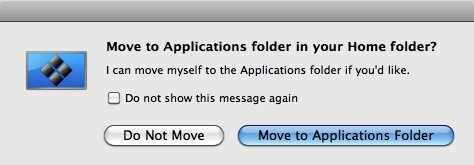
Основной интерфейс CoRD прост, есть большой пустой экран и одна строка панели инструментов. Пустой экран будет местом для отображения удаленного компьютера. Щелкните значок «Серверы», Чтобы открыть боковую панель сервера. Это место для управления всеми удаленными компьютерами.
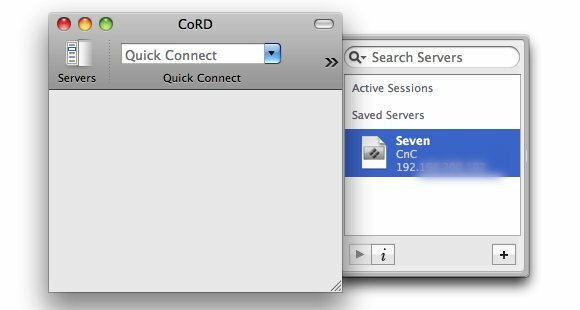
Щелкните значок «+ (плюс)»В правом нижнем углу боковой панели, чтобы добавить новый удаленный компьютер. Вы должны предоставить всю запрошенную информацию, такую как IP-адрес, имя пользователя и пароль удаленного компьютера, прежде чем вы сможете подключиться к нему. Чтобы узнать эту информацию, обратитесь к своему сетевому администратору или в документацию к маршрутизатору.

Значок «Настройки сеансаПанель позволяет определить размер экрана, количество цветов и горячую клавишу удаленного компьютера. Он также позволяет пересылать диски и принтеры, подключенные к удаленному компьютеру. Значок «Производительность и звукПанель позволяет вам определить, какие другие элементы вы хотите включить, например фон рабочего стола, анимацию и темы.
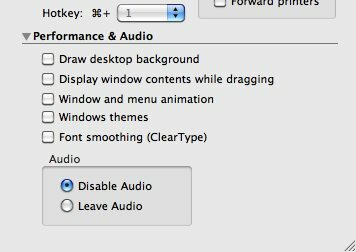
Поскольку эти дополнительные привлекательные элементы требуют дополнительной мощности процессора, вы можете повысить производительность, отключив их. Процесс также будет более быстрым, если вы уменьшите размер экрана и отключите внешние устройства в «Настройки сеансаПанель.
Вы можете найти дополнительные параметры на одном из удаленных компьютеров, щелкнув его правой кнопкой мыши на боковой панели.
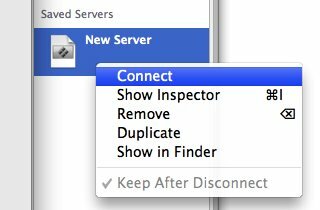
Чтобы помочь вам получить сетевой адрес удаленного компьютера в домашней / рабочей сети, вы можете использовать приложение для обнаружения сети, например бесплатное Сетевой сканер на удаленном компьютере. Чтобы использовать приложение, начните с определения диапазона IP-адресов, просканируйте сеть и найдите адрес компьютера в списке.

Вы также можете использовать онлайн-инструменты, такие как Какой у меня IP-адрес.
Настройка машины Windows
После настройки CoRD на вашем Mac теперь вам нужно настроить Windows-машину, чтобы разрешить удаленный доступ. На странице поддержки CoRD есть две ссылки на страницы справки Microsoft, которые помогут вам настроить компьютеры с Windows. Я попытался упростить процесс, и получилось так.
Откройте панель управления и найдите «удаленная настройка“. Щелкните значок «Система - разрешить удаленный доступ к вашему компьютеру." ссылка.
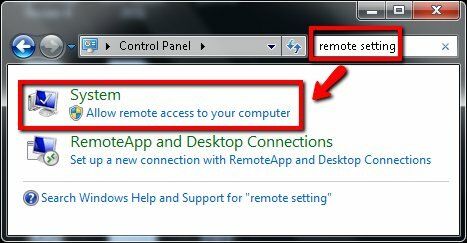
Щелкните значок «Удаленный»(Если он еще не выбран), установите флажок рядом с«Удаленная помощь»И выберите второй переключатель из«Удаленного рабочего столаПанель (та, на которой написано "Разрешить подключения с компьютеров, на которых запущена любая версия удаленного рабочего стола (менее безопасна)“).

Нажмите «Подать заявление" а также "Ok», Чтобы подтвердить свое действие.
Затем вы можете вернуться в CoRD, щелкнуть правой кнопкой мыши удаленный компьютер, к которому вы хотите подключиться, и выбрать «Соединять»Во всплывающем меню. Если вы назначили этому компьютеру ярлык, нажмите комбинацию клавиш. После подключения компьютера вы можете управлять им через интерфейс CoRD.

К сожалению, во время эксперимента у меня не было доступа более чем к одной машине с Windows, поэтому я не мог попытаться подключиться к нескольким машинам с Windows. Если у вас есть Mac и доступ к нескольким компьютерам с Windows, попробуйте CoRD и поделитесь своими результатами с нами в комментариях ниже.
Не забудьте ознакомиться с другими нашими статьями о клиентах удаленного рабочего стола Mac, таких как Присоединяйся ко мне Join.me: самый простой способ провести веб-конференцию между компьютерами и мобильными устройствамиЗвонил твой друг. У них проблема с компьютером, и они просят вас поделиться своими знаниями. Вы хотите помочь, но все было бы намного проще, если бы вы могли видеть, что на ... Подробнее , Цыпленок VNC Как настроить и использовать Chicken Of The VNC для удаленного доступа [Mac]Если вам когда-либо требовался удаленный доступ к компьютеру, вы, вероятно, осознавали, что одни решения намного лучше других. Даже что касается клиентов VNC (Virtual Network Computing), есть ... Подробнее , а также Лучшие бесплатные приложения для удаленного рабочего стола для iPad Лучшие бесплатные приложения для удаленного рабочего стола для вашего iPadЕсли вы, как и я, часто оказываетесь в положении официальной технической поддержки для своей семьи и друзей, вы слишком хорошо знаете, как мучительно пытаться что-то объяснить по телефону. ... Подробнее .
Индонезийский писатель, самопровозглашенный музыкант и архитектор по совместительству; кто хочет сделать мир лучше, размещайте по одной публикации в своем блоге SuperSubConscious.